如何设置让win11按电源键不关机 win11禁用电源按钮关机的操作方法
有时候使用win11系统不小心按到电源按钮键,导致电脑关机,资料都没来得及保存,造成不可避免的损失。为了防止此类事情发生,我们如何把系统设置成按电源键不关机,大家只要禁用电源按钮关机即可,以下分享具体操作方法。
具体方法如下:
1、同时按下Win 和 R键启动运行窗口,打开后,输入control并按Enter键以启动控制面板。
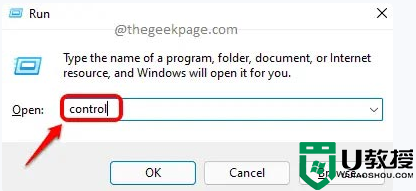
2、在控制面板窗口中,点击分类对通过查看选项,并选择小图标,从下拉菜单中。
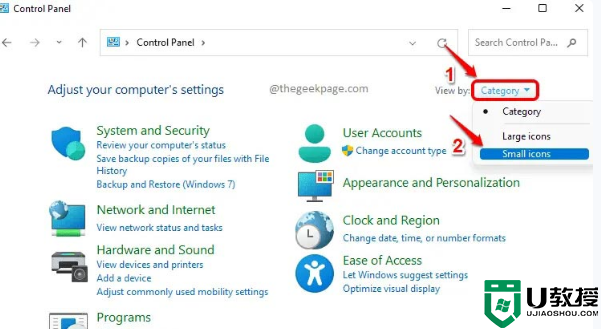
3、现在从控制面板设置列表中,单击电源选项。
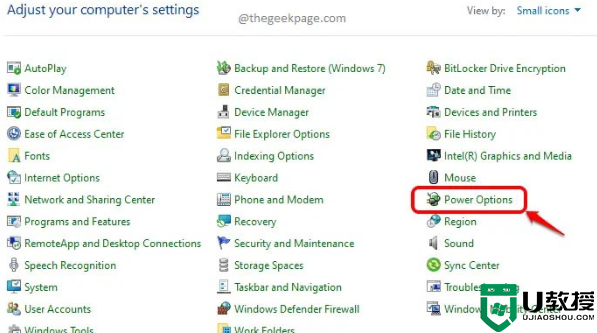
4、在电源选项窗口,在左侧 面,点击显示的链接选择什么电源按钮的功能。
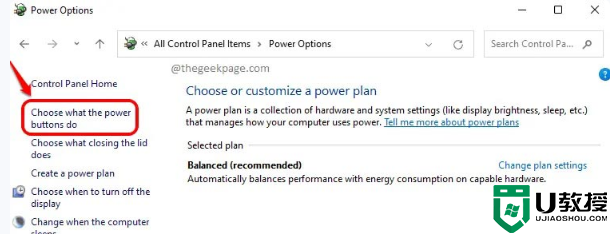
5、作为未来选择什么也不做两个在电池和在接通电源对选择当我按下电源按钮。
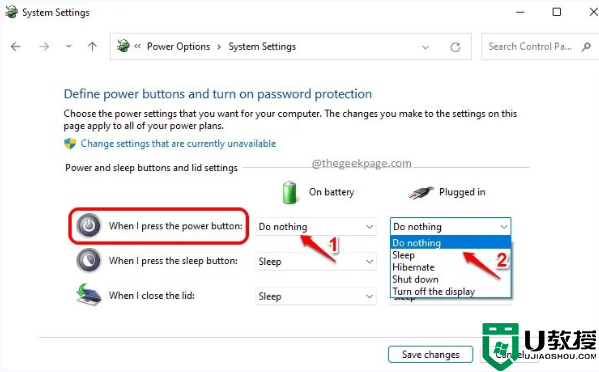
注意:除了Do nothing选项之外,您可以选择的其他选项如下:
(1)、睡眠:如果您按下睡眠选项,并且不小心按下了电源按钮,您的计算机将进入睡眠状态。睡眠状态会将您当前所在的文件和文档保存到 RAM 中,然后让机器进入睡眠状态。睡眠可以使系统保持运行,但会消耗很少的电量。
(2)、休眠:休眠选项与睡眠选项相同,但更省电。但是,与睡眠选项相比,从休眠状态唤醒所需的时间更长。
(3)、关机:如果您按下电源按钮,此选项将关闭您的计算机。
(4)、关闭显示器:如果您按下电源按钮,此选项将使您的计算机显示器处于关闭状态。
6、完成将两个选项设置为“不做任何事情”(如下面的屏幕截图所示)后,单击“保存更改”按钮。
通过上文步骤设置,即使不小心按到电源键,win11系统也不会关机,感兴趣的用户一起来学习操作。
如何设置让win11按电源键不关机 win11禁用电源按钮关机的操作方法相关教程
- Win11如何禁用电源按钮关机 win11系统禁用电源键关机的步骤
- win11关机按钮在哪里 win11系统关闭计算机的方法
- win11开始菜单电源按钮如何增加休眠 win11电源模式添加休眠模式的方法
- Win11电源设置如何打开 Win11打开电源设置的教程
- win11禁用实时保护的方法 win11永久关闭实时防护如何操作
- win11在哪里修改电源模式 win11系统下如何设置电源选项
- win11最佳电源效率怎么设置 win11电源最佳能效的设置步骤
- win11如何解决关机关不掉问题 win11关机关不掉的解决方案
- win11电源打不开怎么办 win11电脑电源打不开如何解决
- win11关机键不见了怎么办 找回win11系统关机键的方法
- Windows 11系统还原点怎么创建
- win11系统提示管理员已阻止你运行此应用怎么解决关闭
- win11internet选项在哪里打开
- win11右下角网络不弹出面板
- win11快捷方式箭头怎么去除
- win11iso文件下好了怎么用
win11系统教程推荐
- 1 windows11 中文怎么设置 win11语言设置中文的方法
- 2 怎么删除win11系统的所有无用文件 Win11删除多余系统文件的方法
- 3 windows11 任务栏设置全透明方法 win11任务栏全透明如何设置
- 4 Win11系统搜索不到蓝牙耳机设备怎么回事 window11搜索不到蓝牙耳机如何解决
- 5 win11如何解决任务管理器打不开 win11任务管理器打不开解决教程
- 6 win11序列号激活码2022年最新永久 免费没过期的win11激活码大全
- 7 win11eng键盘不好用怎么删除 详解删除win11eng键盘的方法
- 8 Win11时间图标不见的两种恢复方法
- 9 win11安装不上Autocad软件怎么回事 win11安装不上Autocad软件的处理方法
- 10 万能的Win11专业版激活码大全 Win11专业版激活密钥神key

